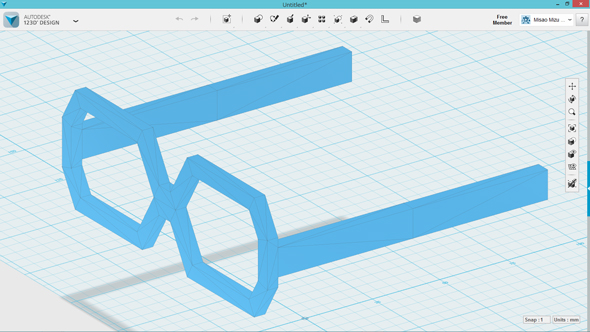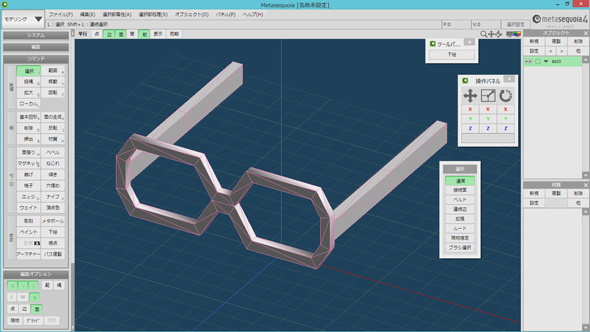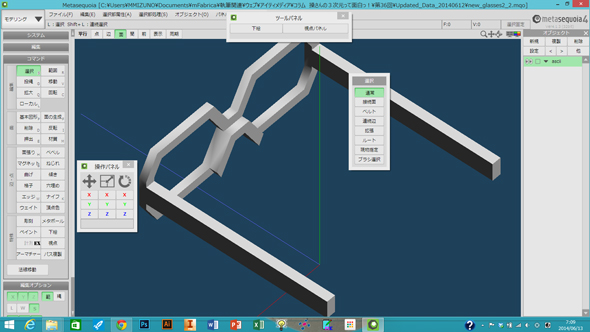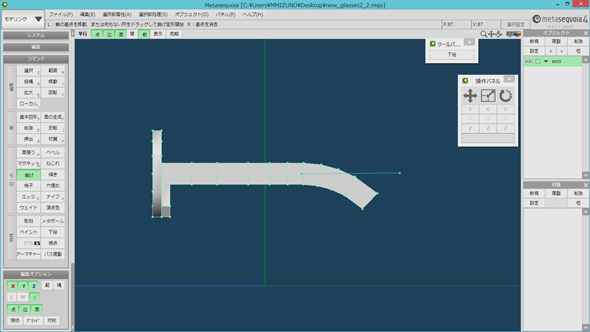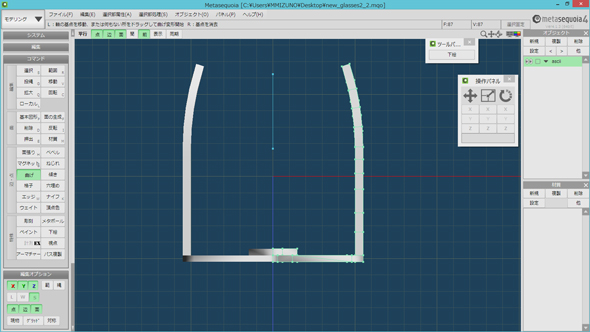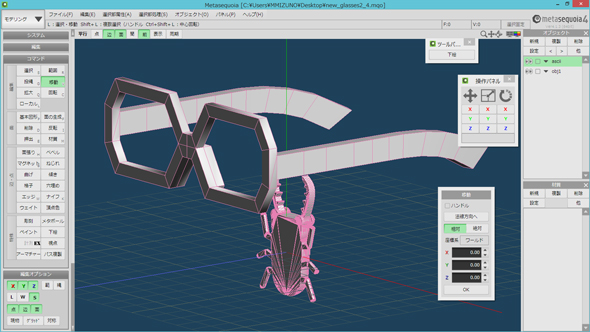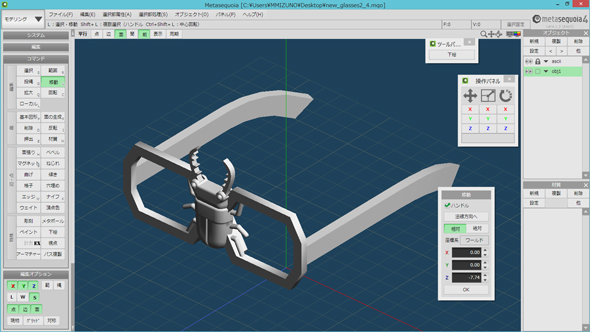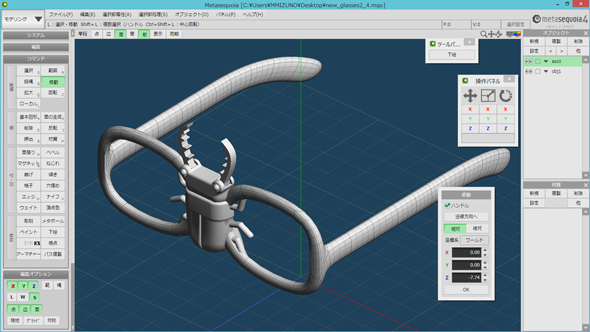DLしたSTLデータが無償3次元CADで形状編集できない! どうしたら?:3次元って、面白っ! 〜操さんの3次元CAD考〜(36)(1/2 ページ)
「データ共有サイトからSTLを持ってきたけれども、無償3次元CADで開けない!」「フリーの変換ツールで、CADに対応するファイルにしたら化けた!」――今回は、そんな問題を解決するお手軽手段を模索してみた。123D Designのデータを別の3次元CADで修正したい場合の「迂回ルート」も紹介する。
1年くらい前は、世間の目のほとんどは、3Dプリンタという機械そのものに向いていて、3次元データについて語られることはあまり多くはなかったと思います。ただし、その状況はここ最近で徐々に変わってきたようです。
2014年5月末から、アイティメディアの新サービス「3D モデラボ」(以下、モデラボ)が正式オープンしました。このような、3次元データを中心としたコミュニティーを作っていこうという動きが増えてきています。MONOist読者の皆さんの中には、既に登録したという人もいると思います。あ、私もしています。アクティブになるのはこれからですが……(汗)。
やはりゼロから3次元モデルを作るのは大変です。「ひとまず3次元データをダウンロードしてみたい」とか、「既にあるデータをベースに形を作りたい」とか考える人もいるかもしれません。そういったとき、ダウンロードしてきた3次元データの改造が、実は問題になったりします。私自身も、「既存の3次元データを改造したいけど、うまくできない!」といった相談を受けることが結構あります。
もちろん、「データを改造する」といえば、「著作権はどうなの」とか「商用利用はどうなの」といった問題もありますが……、今回はあくまで「個人で楽しむ」ことを前提とします。
CADのネイティブデータや、中間ファイルのIGES、STEPなど多岐にわたる形式の3次元データに対応する「GrabCAD」のようなWebサイトは別として、多くの3次元データ共有サイトでは、「3Dプリンタで、すぐに出力できること」を前提にしたSTL形式での登録や公開が一般的です。これなら、3DモデラーやCADを持っていない人でも、すぐに3Dプリンタで出力できますからね。
しかし、3次元CADでは、基本的にはSTLのようなメッシュデータは編集できません。無償3次元CAD「Creo Elements/Direct Modeling Express」や「DesignSpark Mechanical」、廉価3次元CAD「MoI 3D」は、読み込みすらできません。無償3次元CAD「Autodesk 123D Design」については、最新版でSTLの読み込みに対応しました。
これはもう、どうしようもないのか……。しかし、なるべくお手軽な手段で何とかできないものかと、いろいろと手段を模索してみました。
STLデータを直接いじってみたい
こういう場合、「Metasequoia」(通称:メタセコ)のような3次元CGソフトの出番です。以降で紹介する操作自体は無償版で可能ですが、STLを含むネイティブ以外の形式で保存するには、スタンダード版(5400円)かEX版(1万9980円)のライセンスが必要になるので、ご注意を(関連リンク:Metasequoia 使い方講座(CLIP))。
今回は例として、あらかじめ用意した眼鏡のフレームのSTLデータを使ってみます。前回も説明しましたが、123D DesignではSTLを読み込めるものの、形状を直接編集できません。取り込んだデータは、下絵や参照として活用するか、ブーリアンの対象にすることぐらいしかできません(図1)。
それでは、Metasequoiaで読み込んだ場合はどうなるでしょう。見た目はさほど変わりませんが、こちらでは形状修正が可能です(図2)。
ただし、くれぐれも注意いただきたいのは、STLを読み込んでいるため、四角形のポリゴンではなく、大量の三角形のポリゴンから形状ができていることです。編集が楽かどうかとは別の話です。
ちなみに、「MoI 3Dで基本形状をモデリングしてから、Metasequoiaで仕上げる」というプロセスは、MONOist「3Dモデリングコンテスト」でも注目を集めた「ボンクラーズ総長」の「カニカマケース」のデータ作成で実証しています。興味のある人はぜひ試してみてください(関連記事:グランプリの栄冠は誰の手に?――「第1回 3Dモデリングコンテスト」結果発表!)。
さて、MetasequoiaにSTLを読み込んでからどうするか。まず図3のように、眼鏡のパッド(鼻当て)をポリゴンを使って押し出して作ってみました。
なお、Metasequoiaでは、三角形のポリゴンが今回のデータのように2つ以上連続して存在している場合には、「Subdivision」して丸くすることができないので、こんなに尖っていては、痛そうだという人は、手で接点を移動するなり、この付近のポリゴンを張りなおすなりして、もうすこし丸みを付けてみるとよいと思います。
次に、真っすぐの眼鏡のテンプル(つる)の先端を少し下側に曲げてみましょう(図4)。
これで少し耳に沿うようになったでしょうか。
実はこの操作をする前に、この形状は比較的ポリゴン数が少なかったこともあり、全てを四角形に張り直しています。さらにつるは元のポリゴン数が少なかったため、四角形ポリゴンに張り直した後に、「ナイフ」で切って、ポリゴンの数を増やしています。
ついでに、少し内側にも曲げてみましょう(図5)。
こんな風な操作は比較的簡単に行うことができます。
今度は、モデラボにアップされていた「TERU」さんの「クワガタ」を使ってみたいと思います。図6のように、Metasequoiaに別オブジェクトとしてクワガタを読み込みます。
次に、向きやら位置やらを変更して、ブーリアンを掛けて、眼鏡フレームにくっつけてみました(図7)。この作業は、「123D Design」でもできます。ところでこのメガネ、掛けやすいかどうかは保証しませんよ(笑)。
ちなみに先ほど、四角形のポリゴンに張り直しました。なので、ここで眼鏡にサブディビジョンを掛けてみました。
一気に丸くなりましたね。「ナイフ」の入れ方次第で角をもう少しとがらせることもできます。この改造版を3Dプリンタで出力するなら、後はSTLで保存し直せばOKです。
Copyright © ITmedia, Inc. All Rights Reserved.